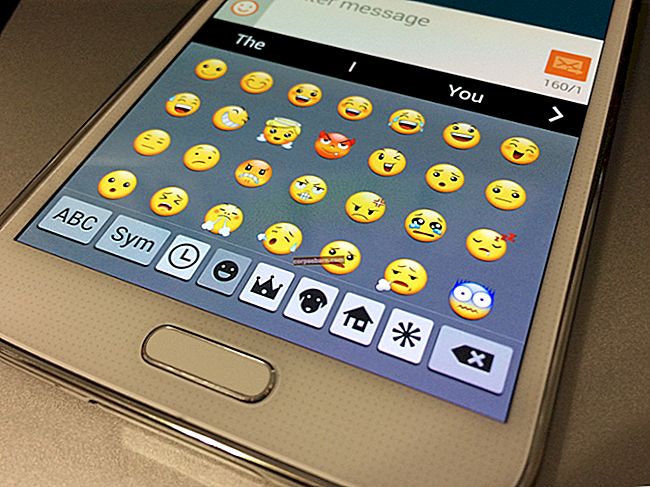Ja vēlaties maksimāli izmantot savu iPhone XS vai Max, jums ir jāiegūst daži triki un padomi, kas ļauj jums viegli spēlēt ar tālruni. Neatkarīgi no tā, vai ir jāpopularizē jaunie žesti, pamatojoties uz navigāciju, maksimāli palielinot akumulatora lietošanu vai izmantojot Memoji, zobus var nogremdēt daudzos aspektos. Zinot par šo tālruni un jauno programmatūras atjauninājumu, zemāk uzskaitīto iPhone XS un XS Max padomu un triku saraksts var radīt brīnumus. Ir pienācis laiks apgūt šīs jaunākās ierīces lietošanu.
Skatiet arī: Kā iestatīt iPhone XS vai iPhone XS Max
iPhone XS un XS Max padomi un ieteikumi
1. Atbloķēšana un mājas
Ja iPhone Max vai XS ir pirmais tālrunis, kuru izmantojat bez pogas Sākums, jums, iespējams, būs jāpavada vairāk laika, lai pilnībā izprastu žestus. Tomēr ir viegli uzņemt padomus, kad esat izgājis cauri un īsā laikā, jūs esat tas, kurš ar prieku lieto tālruni bez pogas Sākums. Viss, kas jums var būt jādara, ir velciet augšup pa labi no sākuma joslas, lai atbloķētu tālruni, un, apmeklējot lietotni, apmeklējiet sākuma ekrānu.
2. Memoji un Animoji izveide
Rīkošanās ar tālruni, izmantojot funkciju Face ID, nozīmē, ka varat izmantot opcijas Memoji un Animoji. Spēlējot ar iespējamām lietām, jums jāiet uz Ziņojumi un Saruna pieskarieties ikonai Pērtiķis. Tagad jūs esat gatavs pievienot savu Memoji vai vienkārši rotaļāties ar Animoji, kad jau esat tur.

3. Draudzēšanās ar Siri
Tā kā iPhone XS vai Max ierīcē nav pogas Sākums, lai palaistu Siri, nospiediet un turiet pogu Sānu. Kad tālrunis atrodas klausīšanās diapazonā, varat vienkārši sasveicināties ar Siri. Tomēr, ja vēlaties mainīt šo uzvedību, varat apmeklēt Siri un meklēt iekšpusē Iestatījumi lai izslēgtu funkciju Klausīties Hei Siri pārslēgšanas slēdzis.

4. Fotoattēlu lauka dziļuma mainīšana
Jaunās iPhone ierīces var mainīt fotoattēlu objektu aizmiglošanas efektu, kas tehniski tiek dēvēts arī par lauka dziļumu. Varat atvērt jebkuru fotoattēlu no kameras ruļļa, ja tas ir uzņemts režīmā Portrets, un pieskarieties Rediģēt. Pēc tam jūs varat pielāgot slīdni apakšā, ritinot to ar pirkstu. Kad esat apmierināts ar tā izskatu, varat beidzot noklikšķināt uz Gatavs pogu.
5. Ekrāna laika analīze
IOS 12 ir pārliecinājies, ka lietotāji ar tālruni vairs nenodarbojas vairāk, nekā tam vajadzētu būt, ieviešot ekrāna laiku. Jums jādodas uz Iestatījumi un Ekrāna laiks ieraksts, lai pārbaudītu, kā esat izmantojis ierīci un kuras lietotnes ir patērējušas lielāko daļu laika. Vajadzības gadījumā jūs varat noteikt ierobežojumus.

6. Piekļuve vadības centram
Tagad varat piekļūt vadības centram, velkot uz leju no labās malas.

7. Apple maksājumu un paziņojumu centra žests
Lai piekļūtu Apple Pay, varat pieskarties pogai Sānu un sākt maksājumu procesu App Store. Lai sasniegtu Paziņojumu centru, varat no pirksta vilkt uz leju.

8. Paziņojumu nomierināšana
Izmantojot iOS 12, jūs varat saņemt paziņojumu piegādi klusi. Tas nozīmē, ka saņemtie ziņojumi tieši nonāk Paziņojumu centrā, neizdodot skaņu, neparādoties bloķēšanas ekrānā vai uznirstot kā reklāmkarogi.

9. Papildinātās realitātes uzlabošana
Jūs atradīsit lietotni Measure ar iOS 12, kas izmanto paplašinātās realitātes iespējas. Atvienojiet šo lietotni un izmantojiet pogu Plus, lai atzīmētu punktus trīsdimensiju telpā atsevišķu līniju vai skaitļu mērīšanai. Aizvara poga ļauj arī nofotografēt mērījumus.
10. Otrās sejas iestatīšana
Šīs jaunās viedtālruņu šķirnes seja ir parole, salīdzinot ar pirkstu nospiedumu opciju, kas pieejama ar Touch ID. Operētājsistēmās iPhone XS un iPhone Max jūs iegūstat iespēju izveidot otru seju, lai caur to atbloķētu tālruni Iestatījumi un Sejas ID un piekļuves kods un visbeidzot izveidojiet Alternatīva izskats un piekļūstiet ierīcei ar mainītu izskatu.

11. Displeja un sākuma ekrāna opcijas
Ekrāna spilgtumu var iestatīt, atverot vadības centru un velkot uz leju no ekrāna augšējā labā stūra. Pēc tam jūs varat pielāgot spilgtuma slīdņa displeju vai apmeklēt Iestatījumi un dodieties uz Displejs un spilgtums. Veicot iPhone ekrānu, lai automātiski pielāgotu temperatūru un krāsu līdzsvaru ar telpā esošo apgaismojumu, jums jāapmeklē vadības centrs un jānospiež ekrāna spilgtuma slīdnis. Iet uz Iestatījumi un Displejs un spilgtums režīmā, lai pārslēgtu True Tone slēdzi.
Lai mainītu noklusējuma teksta lielumu, varat apmeklēt vietni Iestatījumi un Displejs un spilgtums režīmā un izvēlieties Teksta lielums un noregulējiet slīdni, lai iegūtu vajadzīgo teksta izmēru. Nakts maiņas režīms ļauj samazināt zilo gaismu, lai acis atpūstos, lietojot tālruni. Dodoties uz priekšu, varat izmantot arī atjaunoto fona attēlu piedāvājumu Iestatījumi un Tapetes.
Ir viegli noņemt tādas Apple akciju lietotnes kā Compass un Stocks. Jums jāpieskaras un turiet ikonu, līdz tā sāk kustēties, un pēc tam pieskarieties “x”. Visbeidzot, jums, iespējams, būs jāapstiprina pieņemtais lēmums.
Uzņemot ekrānuzņēmumu, ekrāna apakšējā kreisajā stūrī tiek parādīts neliels tā priekšskatījums. Jūs varat pieskarties tam un izmantot rīkus, lai rakstītu, zīmētu un apgrieztu attēlu. Ja priekšskatījums nav nepieciešams, varat vienkārši vilkt pa kreisi.
Varat piespiest Iestatījumi ikona, lai piekļūtu Bluetooth, Wi-Fi un Akumulators iestatījumi. Šī pārvietošanās ļauj ātri pāriet uz tālruņa bezvadu iestatījumiem.

12. Kontroles aprūpe
Vadīklas var pievienot vai noņemt no vadības centra. Jums jādodas uz Iestatījumi un Vadības centrs un Pielāgot Vadīklas, lai atlasītu vadīklas, kuras vēlaties pievienot.
Lai mainītu šo vadīklu secību, jums jāpieskaras trīs joslu izvēlnei, kas atrodas noņemamās vadības labajā pusē. Pārvietojiet vadību augšup un lejup, kur vien vēlaties, lai tā būtu ierīcē. Dažas no šīm kontrolēm mēdz kļūt par pilnekrāna režīmu. Piespiežot vadības ierīci, kuru vēlaties paplašināt, piespiežot ekrānu, ekrāns tiek aizpildīts automātiski.
Piespiežot piespiedu kārtā, lai paplašinātu savienojamības vadību, varat pieskarties personīgā tīklāja ikonai un to ieslēgt.
13. Video ierakstīšana 4K formātā
Tagad varat ierakstīt audio stereo modelī iPhone XS, bet izšķirtspēja var būt 1080p. Lai to vislabāk izmantotu, jums ir jācenšas uzņemt kadrus 4K formātā. Vienkārši dodieties uz Iestatījumi un Kamera uz Ierakstīt video un ieslēdziet 4K.

14. Lādētāja iegūšana, lai palielinātu lādēšanas ātrumu
Diemžēl lādētājs, kas tiek piegādāts kopā ar iPhone XS, nav ātrs. Lādētāju ar lielāku jaudas līmeni var iegādāties Apple veikalā.

15. Ainavas režīma izmantošana
IPhone XS vai Max atbalsta ainavas režīma izmantošanu dažādām lietotnēm. Divu kolonnu skatu varat baudīt, atrodoties tādās lietotnēs kā Kalendārs vai Iestatījumi.
16. Uzņemšana RAW formātā
Viedais HDR režīms var palīdzēt jums uzņemt pārsteidzošus fotoattēlus, izmantojot šo ierīci. Tagad jūs varat uzņemt RAW formātā ar manuālajām vadības ierīcēm un perfekti iestatīt spilgtumu, fokusu un ekspozīciju. Varat arī rediģēt šos fotoattēlus, lai tie būtu labāki.

17. Ekrānuzņēmums un Hard Reset
Lai uzņemtu ekrānuzņēmumu, jums jānospiež Sānu un Skaļums uz leju pogu kopā. Varat atiestatīt tālruni, nenoslaukot datus. Nospiediet Skaļāk un Skaļums uz leju un turiet pogu Sānu, līdz ekrānā parādās Apple logotips.
18. Tālruņa aizsardzība
Lai novērstu ierīces zādzību, jūs varat saņemt Apple zaudējumu aizsardzības plānu un maksāt pa daļām mēnesī. Tālrunis ir tikai ūdensizturīgs, tas nav ūdensizturīgs, tāpēc peldēšanas laikā nedrīkst to ņemt līdzi, lai filmētu zemūdens video.
19. Kameras atvēršana no bloķēšanas ekrāna
Tā vietā, lai izmantotu vilkšanas žestus, varat izmantot kameras pogu, kas atrodas ekrāna apakšējā labajā stūrī. Vienkārši nospiediet to un dodieties uz kameru. Varat pieskarties ekrānam, kad tas ir gaidīšanas režīmā, lai atvērtu bloķēšanas ekrānu un apgaismotu to.
20. Piekļuve logrīkiem
Lai piekļūtu logrīkiem, ekrānā varat vilkt pa kreisi un pa labi.
21. Ātrās atbildes izlikšana
Ja vēlaties ātri atbildēt uz paziņojumu, kas tiek atvērts, neatverot lietotni, varat noraut paziņojumu, lai rīkotos pareizi.
22. Mazjaudas režīma iespējošana
Ierīcē varat iespējot mazjaudas režīmu. Vienkārši dodieties uz Iestatījumi un Akumulators lai ieslēgtu šo režīmu. Sākuma ekrānā varat vilkt no kreisās uz labo, lai iegūtu skatu uz šodienu, un ritiniet, līdz logrīkā pārbaudāt akumulatora lietojumu.
23. Zīmētu attēlu sūtīšana
Atrodoties mapē Ziņojumi, varat kādam nosūtīt uzzīmētu attēlu. Vienkārši pieskarieties ikonai App Store, kas atrodas ziņojuma ievades lauka kreisajā pusē, un jūs atradīsit nelielu sirds logotipu ar diviem pirkstiem, kas atrodas virs tastatūras. Vienkārši pieskarieties tam un esat gatavs uzzīmēt vēlamos attēlus un nosūtīt tos pa visu.
24. Ātrā taimera iestatīšana
Tā vietā, lai pārietu uz taimera lietotni, jums ir jāpiespiež taimera ikona un jābīda to uz augšu un uz leju visā ekrānā. Jūs esat gatavs iestatīt taimeri no dažām minūtēm līdz dažām stundām.
25. Padomi pirms gulētiešanas
Jūs varat iestatīt modinātāju Apple Clock lietotnes sadaļā Bedtime vai doties uz Iestatījumi izvēlēties Netraucēt kad vēlaties palikt viens.

26. Mūzikas padomi no Apple
Ja vēlaties, varat paslēpt Apple mūzikas pakalpojumu vai atvērt visu mūzikas bibliotēkas sadaļu. Pieskaroties meklēšanas ikonai izvēlnes joslā, varat piekļūt mūzikai, pamatojoties uz mūzikas albumu nosaukumiem vai nosaukumiem.

27. Maps izmantošana
Jūs varat izmantot iekštelpu kartes un pārvietoties starp ēkas līmeņiem, izmantojot to pašu karti. Vienkārši pieskarieties ēkas kartei, lai iegūtu grīdas līmeni. Šajā ierīcē ir viegli iegūt vēlamo transporta veidu. Viss, kas jums jādara, ir doties uz Iestatījumi un izvēlēties Kartes.
28. Pasta pārbaude
Varat apmeklēt iesūtni no pasta lietotnes un pieskarties apļveida ikonai ar trim joslām, kas samazina izmēru. Tas palīdzēs jums pārbaudīt nelasītās vēstules. Pārvietojoties un atbildot citiem cilvēkiem, ir viegli pārbaudīt vairākus e-pasta ziņojumus. Kontaktu grāmatas izveidošana no ierīces ir iespējama. Saņemot pastu ar parakstu, Apple jums jautās, vai jūs interesē, lai tie būtu kontaktu grāmatā. Nospiediet Pievienot kontaktiem pogu, lai pietiktu mērķim.
29. Sadarbība un piezīmju koplietošana
Piezīmēs ir jauna kopīgošanas ikona. Varat pieskarties tam un pievienot kontaktus, lai koplietotu tos un piezīmes.
30. Tastatūra ar vienu roku
Vienas rokas tastatūra iPhone XS ir īsts svētīgs. Vienkārši nospiediet un turiet globusa ikonu, lai izvēlētos labo vai kreiso tastatūru, lai tā sarautos un pārvietotos uz vienu tastatūras pusi. Pieskaroties bultiņai, varat atgriezties pie pilna izmēra opcijas.

31. Audio un video ziņojumu automātiska dzēšana
Apmeklējiet Iestatījumi un Ziņojumi lai ritinātu uz leju līdz sadaļai Video vai audio ziņojumi un pārslēgtu Derīguma termiņš iestatījums. Zaļie burbuļi norāda parastās īsziņas, bet zilais burbulis ir paredzēts iMessages. Apmeklējot iestatījumus un ziņojumus, varat doties uz sadaļu “Ziņojumu vēsture” un izvēlēties saglabāt vajadzīgos ziņojumus no dažām dienām līdz gadiem.
32. Atgādinājumu iestatīšana Siri
Siri var iestatīt jums atgādinājumus iPhone XS vai Max. Vienkārši sakiet, ko vēlaties. Tas skenēs lapu un pievienos būtisku informāciju lietotnei Atgādinājumi.
Triku un padomu saraksts palīdzēs ērti lietot ierīci.